Corel AfterShot Pro 2是一款能够轻松管理电脑照片的软件。一款专业的照片管理软件Corel AfterShot Pro 2。该软件为用户提供了各种强大的功能,例如目录管理,文件系统模式,编辑照片,组织照片,关键字设置,元数据查看,导出图像等,可以帮助用户有效地组织和管理您的照片文件。并为您提供完整的编辑解决方案,非常方便实用,这里供您分享AfterShot Pro 2破解版,可以帮助用户免费使用,需要的用户下载!
使用说明:
的Corel AfterShot Pro中使用的版本代表您的主文件以及从该主文件派生的所有变体。在Corel AfterShot Pro中进行编辑和图像调整时,将创建和编辑版本,而不是原始主文件。这意味着您可以根据需要从一个主文件创建尽可能多的不同版本,而不会影响原始图像。
版本从同一主文件创建的版本共享相同的内容并出现在堆栈中-一组缩略图可以组合在一起,以便在缩略图面板中仅显示顶部的缩略图。所有设置和选项都可以不同,从而使您对每个版本的解释,裁切或其他图像调整都不同。版本保留其自己的编辑历史记录,并且可以为每个版本分配唯一的元数据。单个主文件中所有版本的设置都存储在单个Corel AfterShot Pro XMP文件中。
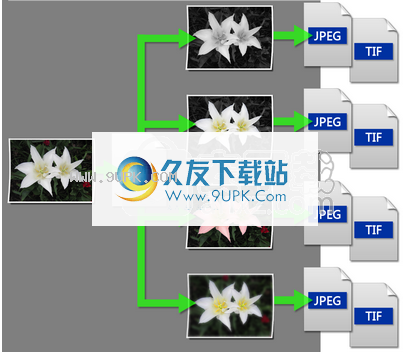
有许多版本可用,其中许多版本可以在上下文菜单中找到,右键单击缩略图并选择“版本”菜单选项以查找它。
建立版本
Corel AfterShot Pro会为您正在查看的文件夹中的每个主文件自动创建一个主文件版本。有几种方法可以创建照片的另一个版本。

在上面的示例中,左侧的缩略图是主版本。右边是另外两个已编辑的版本。数字3显示在主版本缩略图的左上角,指示版本总数。
建立版本
•在“缩略图”面板中,右键单击现有版本,在上下文菜单中单击“版本”,然后选择以下选项之一:
•当前新版本-使用与所选设置相同的设置创建新版本。版本的当前设置
•主版本的新版本-使用与主版本的当前版本相同的设置创建新版本。
•“导入的新版本”-使用与导入期间选择的版本相同的设置来创建新版本。
•默认的新版本-使用此类图像的默认图像设置创建新版本。有关更多信息,请参见默认设置。
注意:启用“多图像视图”后,只有活动版本才是新版本的源。
使用关键字和关键字集
在Corel AfterShot Pro中有两种分配关键字的方法:在“关键字”部分中键入关键字,或指定已添加到“关键字管理器”中的关键字,然后在“关键字集”部分中选择它们。您可以随时从关键字管理器中删除图片中的关键字和关键字或关键字集。您还可以为关键字和关键字集分配快捷方式。

关键字管理器可帮助您整理关键字
通过在“关键字”部分中键入关键字来指定关键字
1.在“缩略图”面板中,选择要添加关键字的图像。
2.在“工具”面板中,单击“元数据”选项卡。
3.在“关键字”部分中,键入要分配的关键字。使用以下语法:
•使用逗号(,)分隔关键字(例如:妈妈,巴黎,度假)
•创建带有分号(;)的关键字子类别(层次结构)(例如:旅行;法国;巴黎)
4.按Enter。
通过从关键字集中选择关键字来指定关键字
1.在“缩略图”面板中,选择要添加关键字的图像。
2.在“工具”面板中,单击“元数据”选项卡。
3.在“关键字集”部分中,从标题栏中的下拉菜单中选择一个关键字集。
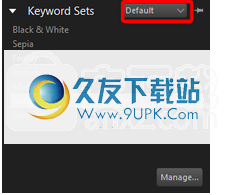
4.单击“关键字集”部分主要区域中的关键字,将其应用于所选图像。
创建关键字集
1.在“工具”面板中,单击“元数据”选项卡。
2.在“关键字集”部分中,单击“管理”按钮。
3.在关键字管理器的左窗格中,执行下列操作之一:
•查找现有关键字以添加到集合中。
•将关键字添加为现有关键字的子类别
层次结构。例如,要添加家庭成员的名称,可以单击“主题”>“人物”>“家庭”,然后单击“添加子关键字”按钮add_child_keyword。键入名称以将其添加为“家庭”的子类别。
•通过单击“添加关键字”按钮add_set_or_add_keyword并键入关键字来创建新的层次结构。要创建子类别,请选择关键字,然后单击“添加子关键字”按钮add_child_keyword。
4.当您知道集合具有所有关键字时,请单击右窗格下方的“添加集”按钮add_set_or_add_keyword,然后键入关键字集的名称。您可以输入任何名称,并且不需要与任何现有关键字匹配。
5.从左窗格的关键字列表中,将关键字拖到右窗格中的设置名称。拖动的关键字是您将在集合列表中看到的关键字,无论它们在层次结构中的位置如何(都不以任何方式影响层次结构)。
6.单击“关键字管理器”窗口顶部的“关闭”按钮。
您的设置现在将显示在“关键字集”下拉菜单中。
导出时无需批量预设
您可以使用“导出”命令来输出一张或多张照片(版本),而无需使用批次预设(一组预定义的输出设置)。此对话框显示适用于所选导出类型的设置。
“导出文件”对话框。
使用导出输出
1.在“缩略图”面板中,选择一张或多张照片进行输出。
2.在菜单栏上,单击“文件”>“导出”,然后选择“导出文件”,“进行复制”或“创建Web库”。有关这些输出类型的更多信息,请参阅导出图像。
3.在“导出到”框中,选择以下选项之一:
源文件夹将文件保存在与原始文件集相同的位置
•选择“文件夹”-单击“浏览”按钮导航到要保存的文件夹。
4.指定所需的任何其他设置。有关设置的更多信息,请参阅了解导出设置。
5.对于JPEG文件,可以在“质量”框中键入一个值。
6.选择要保存到的文件类型(TIFF,JPG等),与该文件类型关联的所有选项以及要应用于导出文件的任何其他选项。
7.准备就绪后,单击“确定”,所有选择的文件将使用您选择的设置写入您选择的文件夹。

汇出设定
导出文件时,无论是否使用批处理预设,都可以指定设置。可用的设置取决于输出类型。例如,如果选择输出JPEG全尺寸批处理,则该设置与为图库选择的设置有很大不同。
通过在“批次导出设置”对话框中具有多个选项卡,可以在一个批次中创建多种输出类型。例如,您可以单击创建小缩略图图像,大的Web可视图像和全尺寸TIFF图像。

“批量导出设置”对话框
导出对话框和批导出设置对话框包含以下设置类别,具体取决于输出类型:图像类型和大小,输出名称和位置,其他图像设置,元数据和后处理。有关这些类别中的设置和常规设置的更多详细信息,请参阅以下主题中的说明。
批次名称
批量“批量导出设置”对话框包含以下控件:
•批次名称-标识您正在使用的批次。这也是创建新批次时的输入字段。
•“输出”选项卡-允许您在运行批处理时添加多个输出。您可以从三种输出类型中选择:文件,副本,库。将为每种输出类型显示一个选项卡。
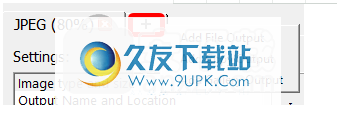
单击选项卡上的加号,将另一个输出添加到批次预设中。
输出到
导出以确定文件的保存位置。您可以从以下选项中选择:
•导出前询问-每次导出时都会提示您输入位置(“选择目标”对话框)。
•按会话询问-首次导出时提示您输入位置,并在每次导出时使用相同的位置,直到关闭应用程序。
•选择文件夹-每次运行批处理时,将导出的文件保存到同一文件夹。使用浏览按钮设置固定目标。例如,如果自动将计算机上的文件夹与在线照片共享服务同步,则可以创建批处理预设并将要共享的照片保存到此文件夹。
源•源文件夹-将导出的文件保存在文本框中指定的文件夹中,相对于包含要导出的主文件的文件夹。例如,在文本框中键入“已转换”将告诉该批处理在存储原始主文件的每个文件夹中创建一个名为“已转换”的子文件夹。输出文件保存在“已转换”文件夹中。
画廊类型
共有三种类型的图库和所有三种类型的“全图”页面视图。类型是:
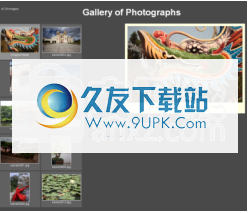
缩略图显示在多列中。根据需要创建尽可能多的页面。
选择缩略图会在右侧显示预览图像。
单击预览将在单独的页面中显示图像。

缩略图在单个图像页面上显示为单个可滚动行。
选择缩略图会在缩略图上方显示预览图像。
单击预览将在单独的页面中显示图像。
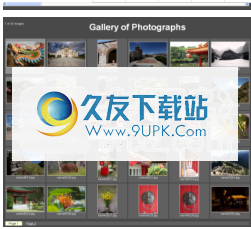
缩略图显示在充满屏幕的网格中。根据需要创建尽可能多的页面。
选择缩略图将在单独的页面上显示图像。没有预览图片。

全图
完整图像包含在其他画廊类型中,并且是一个包含上一个和下一个图像的链接的单个图像视图。
如果您的首选项设置为导出EXIF信息,则基本拍摄信息将显示在图像下方(默认)。
如果您的首选项设置为导出IPTC信息(默认),则IPTC标题显示在图像下方,而IPTC图像名称显示为标题。
软件特色:
丰富的编辑选项和功能
Corel AfterShot Pro旨在帮助您详细编辑原始照片,并集成了大量的调整选项,可帮助您充分利用每个场景。借助其选择性编辑功能,您可以将更改应用于图像的某些区域(层)。
它可以让您篡改白平衡,曝光,饱和度,振动,温度和对比度,修改锐度,色相和光线。各种图形调整功能还包括颜色校正,裁切和拉直选项,镜头校正,噪声和红眼消除。
进行更改时,直方图和预览照片也会被修改。值得一提的是,除非您保存项目,否则原始照片将不会受到任何影响。这样,您可以自由尝试颜色和阴影,而不必担心。
照片管理器,支持多种格式
由于具有集成的元数据阅读器和照片组织功能,Corel AfterShot Pro还可以用于对大型图像集进行分类,评分和管理。图片可以通过各种标准轻松分类,例如相关的关键字,标签或等级,并包含在不同的目录中。
另外,内置的文件浏览器使您可以快速访问所需的图片并将其包含在AfterShot库中。
此应用程序与各种类型的图形格式兼容,例如RAW,NEF,RW2,CR2,CRW,RWL,SR2,ARW,NRW,ORF,DCR,DNG,MRW或PEF。另外,您可以使用它来更改计算机上存储的JPG或TIFF图片。
软件功能:
专业的软件解决方案,旨在使用高级无损工具和各种图像调整来校正和增强照片。
每个人都在计算机上共享他们的数码照片,如果其中一些没有清晰的细节或光线不足,则需要进行其他编辑。 Corel AfterShot Pro是可用于此目的的众多应用程序之一。
即使界面乍一看似乎让人望而生畏,但它的结构井井有条,其结构允许初学者和专家充分利用他们的照片。左侧选项卡允许浏览图形文件,而右侧面板则是显示图像详细信息的位置。
这样,新手可以预览他们的照片,然后轻松对其进行裁剪或锐化。试用Corel AfterShot Pro可以帮助他们发现其他便利功能,例如应用无需任何额外用户输入即可自动增强图片的预设-如果输出令人满意,则可以单击鼠标来保存或打印文件。
专家可以调整镜头校正,消除RAW噪点,修改照片曝光或自定义色彩平衡。更改照片的光照水平或温度会产生令人惊叹的风景或肖像,这些风景或肖像旨在增强所描绘的风景。
另一方面,Corel AfterShot Pro可用作元数据查看器,详细说明了相机型号,快门速度,曝光模式和GPS坐标。用户还可以根据自己感兴趣的信息选择显示的数据类型。
借助Corel AfterShot Pro提供的实时预览,用户可以注意到其更改对原始图像的影响。您可以创建幻灯片,也可以为那些想分散注意力并专注于编辑的人提供全屏模式。
综上所述,此应用程序在浏览图像,应用一些调整或增强功能,然后进行打印和显示时非常有用。
安装方式:
1.在此站点上下载并解压缩该软件,然后双击安装程序进行安装。 (安装程序分为32位和64位。用户根据计算机系统选择与“ x86”文件夹对应的32位系统和“ x64”文件。该文件夹对应于64位系统,选择它,然后双击安装程序。
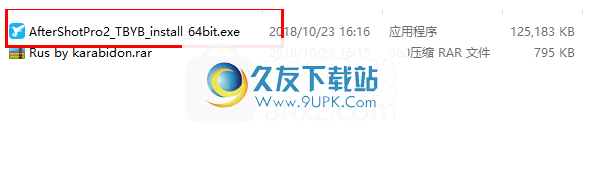
2.进入语言选择界面,选择语言,然后单击[确定]。
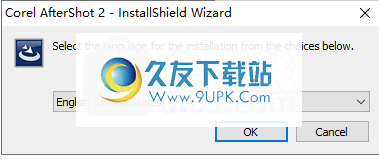
3.进入AfterShot Pro 2安装向导界面,单击[下一步]继续。
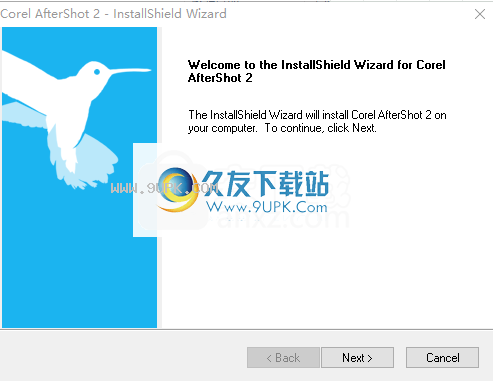
4.阅读许可协议,选中[我接受...]选项,然后单击[下一步]。
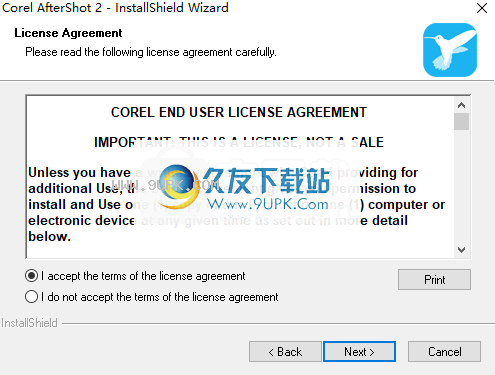
5.选择安装位置,用户可以选择默认或自定义设置。

6.默认情况下,选择要在Corel After Shot 2中打开的文件类型,根据需要选择它,然后单击[下一步]。
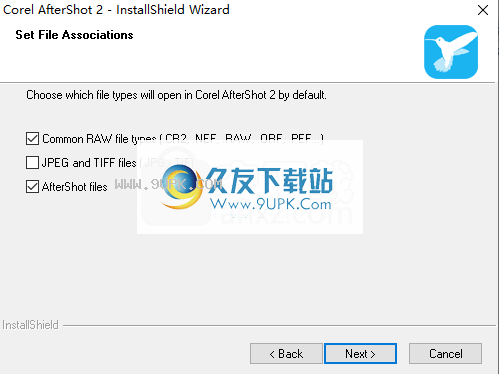
7.准备安装pr单击,单击[安装]按钮开始安装。
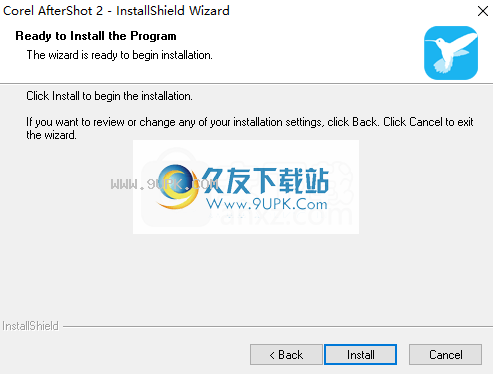
8.弹出以下安装完成提示,单击[完成]以完成安装。
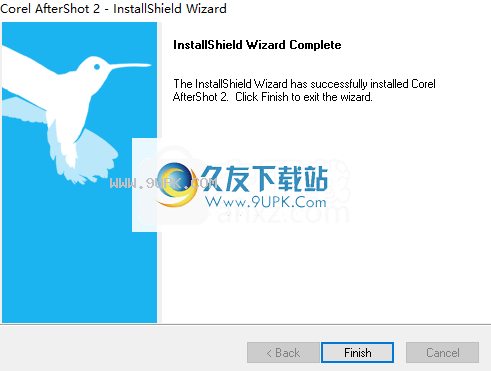
9.运行软件,进入以下界面,然后单击[确定]。
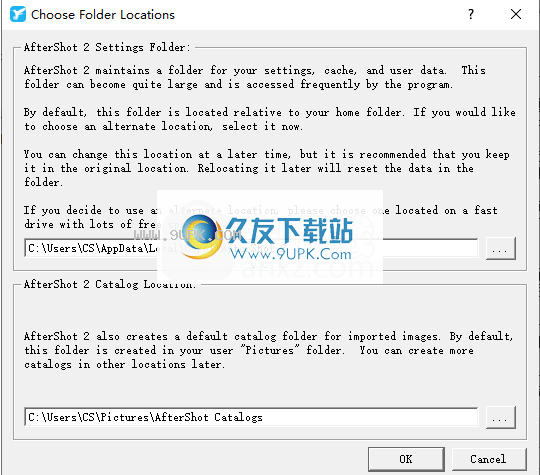
10.然后进入以下激活界面,然后单击[输入序列号]按钮。
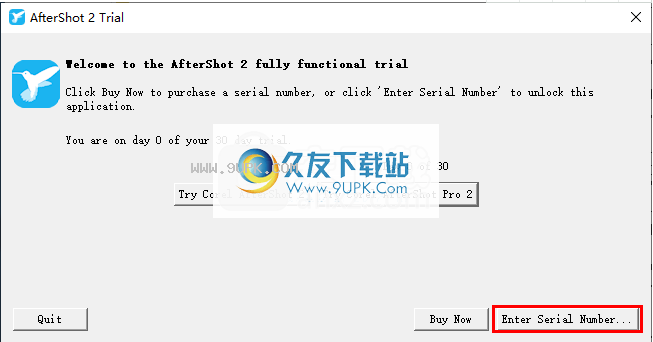
11.然后进入以下界面输入注册信息。
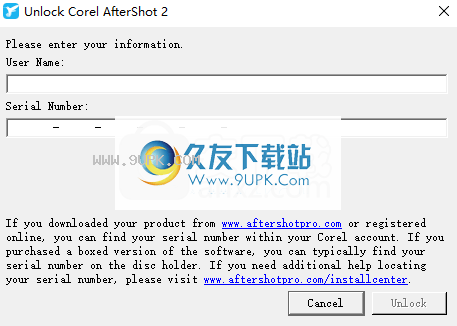
12.运行注册机程序“ keygen.exe”以进入以下界面,然后单击[generate]按钮生成注册信息。
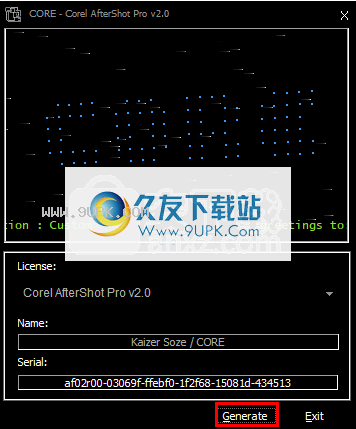
13.在软件激活界面中,将注册机中生成的“名称”列复制到[用户名],将“序列号”复制到“序列号”,然后单击[解锁]。
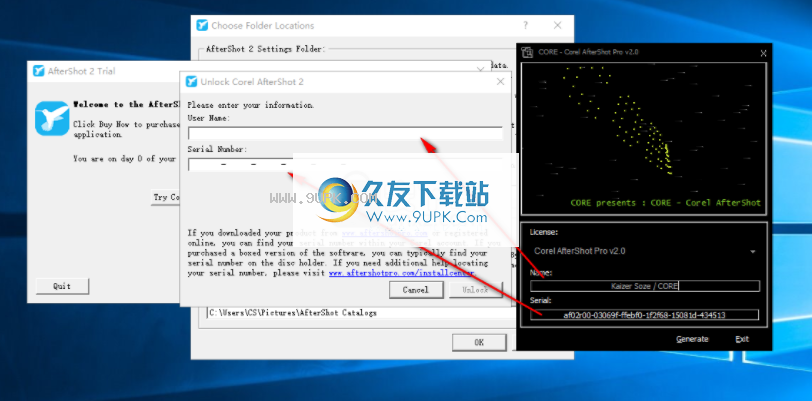
14.破解后,将自动进入AfterShot Pro 2主界面。
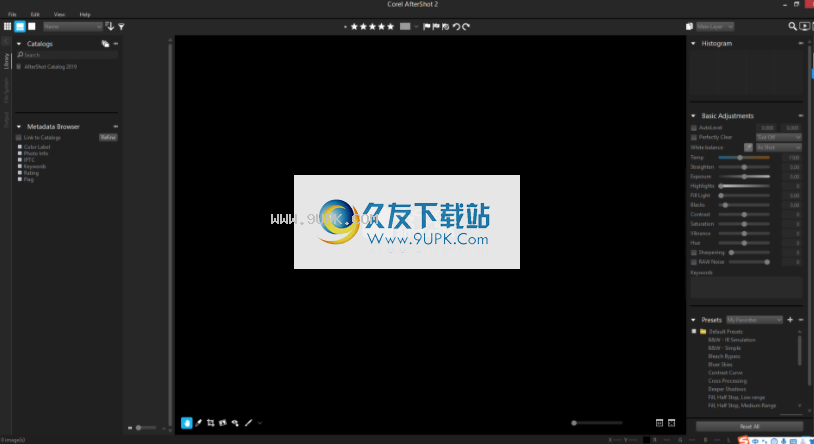



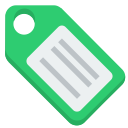


 达人时代 1.2安卓版
达人时代 1.2安卓版 岁宝众包 1.1.0安卓版
岁宝众包 1.1.0安卓版 万创中国 0.6.7安卓版
万创中国 0.6.7安卓版 神行工程师 2.2.1安卓版
神行工程师 2.2.1安卓版 闪蝠众包 1.0.0安卓版
闪蝠众包 1.0.0安卓版 袋鼠快送 01.00.0004安卓版
袋鼠快送 01.00.0004安卓版 众创平台 1.0.0安卓版
众创平台 1.0.0安卓版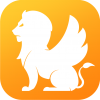 可以可以 1.14安卓版
可以可以 1.14安卓版 花生艺术 1.0安卓版
花生艺术 1.0安卓版 快码众包 2.0.0安卓版
快码众包 2.0.0安卓版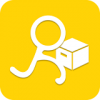 跑男众包 1.0.20安卓版
跑男众包 1.0.20安卓版 好哇众包 1.4安卓版
好哇众包 1.4安卓版 影像家园是杭州金创想多媒体软件有限公司推出的一款集管理、欣赏、编辑、创作等多种功能于一体的新一代数码照片和视频影像管理软件。在它的帮助下,您可以自由地对您所有的照片,录像进行浏览、分类、检索、批注、欣赏...
影像家园是杭州金创想多媒体软件有限公司推出的一款集管理、欣赏、编辑、创作等多种功能于一体的新一代数码照片和视频影像管理软件。在它的帮助下,您可以自由地对您所有的照片,录像进行浏览、分类、检索、批注、欣赏... 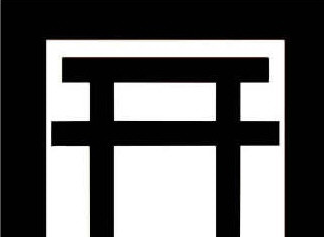 阴阳师现世召唤阵素材大全是专为阴阳师玩家带来了完整的阵图资源,让你在游戏中能够获得超爽体验。同时各类式神将为你带来独家视觉享受感受游戏的无穷乐趣!
玩家能够在游戏中自己进行画符,但是很难出极佳的式神,...
阴阳师现世召唤阵素材大全是专为阴阳师玩家带来了完整的阵图资源,让你在游戏中能够获得超爽体验。同时各类式神将为你带来独家视觉享受感受游戏的无穷乐趣!
玩家能够在游戏中自己进行画符,但是很难出极佳的式神,...  PhotoLine免注册破解版是一款经过完美破解后完全免费图像处理工具,类似迷你型的photoshop,能自定义工具,面板和快键,软件设置与Photoshop几乎一模一样,喜欢的朋友赶紧下载吧!
软件简介:
PhotoLine中文版具有图层...
PhotoLine免注册破解版是一款经过完美破解后完全免费图像处理工具,类似迷你型的photoshop,能自定义工具,面板和快键,软件设置与Photoshop几乎一模一样,喜欢的朋友赶紧下载吧!
软件简介:
PhotoLine中文版具有图层...  verypdf pdf editor注册机是一款非常强大的PDF编辑器。用户能够在这里获取注册码,轻松破解所有的功能,让用户不用再担心许多功能无法使用。有需要的朋友就来久友下载使用吧!
verypdf pdf editor简介
VeryPDF PD...
verypdf pdf editor注册机是一款非常强大的PDF编辑器。用户能够在这里获取注册码,轻松破解所有的功能,让用户不用再担心许多功能无法使用。有需要的朋友就来久友下载使用吧!
verypdf pdf editor简介
VeryPDF PD...  小宝照片整理工具是一款照片整理软件,可以快速将指定目录中所有的照片进行整理,帮助你把海量的照片,按照拍摄的日期进行分类,让你照片再多也不用发愁了,轻轻松松整理好,节省磁盘空间。
小宝照片整理工具是一款照片整理软件,可以快速将指定目录中所有的照片进行整理,帮助你把海量的照片,按照拍摄的日期进行分类,让你照片再多也不用发愁了,轻轻松松整理好,节省磁盘空间。
 QQ2017
QQ2017 微信电脑版
微信电脑版 阿里旺旺
阿里旺旺 搜狗拼音
搜狗拼音 百度拼音
百度拼音 极品五笔
极品五笔 百度杀毒
百度杀毒 360杀毒
360杀毒 360安全卫士
360安全卫士 谷歌浏览器
谷歌浏览器 360浏览器
360浏览器 搜狗浏览器
搜狗浏览器 迅雷9
迅雷9 IDM下载器
IDM下载器 维棠flv
维棠flv 微软运行库
微软运行库 Winrar压缩
Winrar压缩 驱动精灵
驱动精灵